خاموش و روشن کردن اتوماتیک وای فای
دلایل زیادی وجود دارد که بخواهید شبها به صورت خودکار وای فای مودم یا روتر خود را خاموش کنید. برخی افراد نگران اثرات مواجهه طولانی مدت امواج ETF طی ساعات خواب در شب هستند. گروهی دیگر از بابت ریسکهای امنیتی روشن نگه داشتن دائمی آن ابراز نگرانی میکنند. برخی معتقدند که خاموش کردن router در شب، عمر مفید آن را افزایش میدهد . علاوه بر همه این موارد وقتی از آن استفاده نمیکنید، اصلا چرا باید روشن بماند؟ در این مقاله به بررسی راهکارهایی جهت خاموش کردن اتوماتیک وایفای به صورت برنامه ریزی شده می پردازیم:
بیشتر بخوانید: چگونه وای فای روتر تندا را به صورت برنامه ریزی شده روشن و خاموش کنید ؟
برخی از راه های متداول برای خاموش کردن وای فای :
۱.استفاده از رابط کاربری جهت خاموش کردن (در عمل کمتر کسی به سراغ این روش میرود)
۲.بیرون کشیدن دوشاخه از برق
۳.فشردن دکمه power در صورتیکه router دکمه قطع و وصل دارد
۴.خرید یک پریز برق هوشمند تایمر دار و استفاده از آن جهت کنترل router
به جز روش اول که از طریق نرم افزار روتر انجام میشود، در بقیه روشها قطع شبکه وای فای از طریق قطع کردن برق دستگاه اتفاق میافتد. برای روشن کردن مجدد روتر نیز باید به صورت فیزیکی اقدام کنید و برق دستگاه را مجددا وصل کنید. در نتیجه به نظر میرسد بهترین راهکار، تنظیم یک جدول زمانبندی برای خاموش و روشن کردن خودکار شبکه وایفای روتر باشد.
چگونه وایفای مودم را قطع کنیم؟
در صورتی که میخواهید وایفای مودم خود را خاموش کنید، در حالی که سایر دستگاهها از طریق کابل به مودم یا روتر متصل باشند، میتوانید از روشهای نرمافزاری و تغییر تنظیمات مودم استفاده نمایید. یکی از قسمتهای مودم که میتوان تنظیمات آن را تغییر داد، فیلترینگ آدرس MAC است.
آدرس MAC در حقیقت آدرس دستگاهی است که از طریق وایفای مودم شما به اینترنت متصل شده است.
برای مسدودسازی دسترسی دستگاه مورد نظر میبایست ابتدا این آدرس MAC را شناسایی کنید. شناسایی این آدرس به کمک ابزارهایی نظیر Wireless Network Watcher قابل انجام است. این ابزار به صورت نرمافزار Portable در دسترس بوده و نیاز به نصب ندارد و مستقیماً اجرا میگردد.
با اجرای این نرمافزار، دستگاههای متصل به مودمی که کامپیوتر شما نیز به آن متصل است نمایش داده خواهد شد. با این روش، آدرس MAC هر دستگاه قابلشناسایی خواهد بود. همچنین این نرمافزار، گزینههایی برای افزایش امنیت مودم و رمزگذاری برای اتصال به منظور جلوگیری از هک شدن وایفای در اختیار شما قرار میدهد.
بیشتر بخوانید : 7 روش برای جلوگیری از هک شدن شبکه وای فای
نحوه مسدودسازی دسترسی کاربران به وایفای
در ادامه از طریق انجام مراحل زیر میتوانید دسترسی کاربران به وایفای را محدود کنید:
- پس از شناسایی آدرس MAC، آن را کپی کرده و وارد تنظیمات مودم خود شوید. برای این منظور مرورگر خود را باز کرده و آدرس 192.168.1.1 را در قسمت جستجو وارد کرده و اینتر بزنید.
- در پنجره جدیدی که باز میشود و برای پیکربندی مودم نیز استفاده میشود، نام کاربری و رمز عبور از شما خواسته خواهد شد که به صورت پیشفرض برای هر دو مورد admin تعریف شده است.
- با ورود به بخش تنظیمات، قسمت MAC address filter را پیدا کرده و آن را فعال کنید.
- فیلدهایی برای شما نمایش داده میشود که میتوانید آدرس MAC دستگاههای مختلف را در آن وارد کرده و دسترسی آنها را به مودم خود مسدود کنید.
خاموش کردن مودم با گوشی
یکی از روشهای خاموش کردن مودم، استفاده از گوشی است. برای این کار میتوانید از طریق گوشی موبایل، مراحل ورود به تنظیمات مودم را دنبال کرده و وایفای را در آن غیرفعال کنید.
اما اگر برای خاموش کردن وایفای مودم به دنبال روشی به جز دسترسی به تنظیمات مودم هستید، باید گفت که تنها مودمهای خاصی که شرکت سازنده آن، گوشی هوشمند تلفن همراه نیز تولید میکند، قابلیت اتصال مودم و گوشی موبایل را دارند (مانند برخی از مودمهای شرکت ایسوس).
در این صورت، اپلیکیشنهای مخصوص موبایل توسط آن شرکت ارائه شده است که از طریق آن میتوانید مستقیماً و بدون نیاز به مرورگر، به تنظیمات مودم خود دسترسی پیدا کنید.
همچنین برای خاموش کردن مودم از طریق قطع دسترسی آن به برق نیز گوشیهای تلفن همراه میتوانند مورد استفاده قرار گیرند. در این فناوری، استفاده از استراتژیهای هوشمندسازی خانه میتواند یک گزینه مناسب باشد.
در حال حاضر کلیدهای هوشمند و قابل برنامهریزی با قابلیت اتصال به گوشیهای موبایل وجود دارند که میتوان از آنها برای تنظیم زمان خاموش و روشن شدن مودم استفاده کرد.
تعریف جدول زمان بندی برای WiFi به منظور برنامه ریزی زمان روشن بودن
در بسیاری از روترها شما میتوانید زمانهای خاموش و روشن شدن WiFi را با یک برنامه هفتگی تعریف کنید که بیشترین انعطاف و سازگاری را جهت کنترل router در اختیار شما قرار میدهد. وقتی که طبق جدول زمانبندی شبکه وایفای قطع میشود، دستگاههایی که از طریق کابل به روتر یا مودم شما وصل هستند همچنان به کار خود ادامه میدهند ( در صورتی که در سه روش دیگر که روتر را خاموش میکنید ارتباط دستگاه های کابلی هم قطع میشود). در این مقاله از یک روتر به صورت نمونه استفاده کردهایم. در روترهای مختلف ممکن است اسامی و مراحل کمی متفاوت باشد اما با کمی جستجو در منوهای نرم افزار روتر خود میتوانید گزینههای مورد نظر برای خاموش و روشن کردن اتوماتیک وایفای را پیدا کنید. هر سوال یا مشکل احتمالی را با ما در بخش نظرات در میان بگذارید.
مراحل کار به این ترتیب است:
۱.صفحه router management را باز کنید.
۲.در صفحه ی Wireless Settings ، روی “Edit WiFi Calender” کلیک کنید .
۳.در قسمت popup dialog ، گزینه limited time رو انتخاب کنید ، سپس محدوده زمانی جهت روشن کردن WiFi را برای هر روز وارد کنید. توجه داشته باشید که میتوانید در هر روز چندین بازه زمانی تعریف کنید. در تصویر زیر اولین بازه در روز شنبه (۱۲ نیمه شب الی ۲ صبح ) WiFi را تا ۲ صبح جمعه فعال نگه میدارد.
۴.برای بستن صفحه ، روی OK کلیک کنید و سپس روی Save جهت حفظ تنظیمات کلیک کنید.
برنامه زمانی خاموش و روشن کردن اتوماتیک وای فای را بر اساس نیازتان تغییر دهید
حال اگر بطور موقت به WiFi خارج از بازههای زمانی تعریف شده نیاز داشته باشیم، چه باید کرد؟ برای این کار میتوانید با فشردن دکمههای +/- در قسمت سمت راست جدول WiFi زمان فعالیت WiFi را فقط برای یک بار تغییر دهید.
مدیریت روتر از طریق فضای ابری
چه باید کرد اگر WiFi طبق برنامه زمانی خاموش شده ولی شما میبایست آن را برای لحظهای مجددا روشن کنید؟ در این صورت طبیعتا میبایست به کامپیوتری مرتبط به router از طریق ارتباط کابلی متصل شده و زمان استفاده از WiFi را افزایش دهید. اما راه سادهتری برای برخی از روترها وجود دارد: اگر روتر شما از قابلیت مدیریت از طریق فضای ابری پشتیبانی میکند، در بخش Cloud Settings قسمت remote control را فعال کنید و از طریق تلفن همراه خود تغییرات لازم را انجام دهید.
آیا شبها مودم را خاموش کنیم؟
امواجی که از طریق وایفای مودم انتشار مییابد، از نوع امواج الکترومغناطیسی هستند که برای بدن به خصوص عملکرد مغز مضر شناخته شدهاند.
در هنگام شب و وقتی مغز شما خواب است، این امواج تاثیر بیشتری بر مغز داشته و باعث میشود در طول روز مشکلاتی از قبیل عدم تمرکز، حواسپرتی، پریشانی، فراموشی و تداخل سیستم خواب را برایتان به وجود آورد.
بنابراین توصیه میشود که شب پیش از خواب، مودم خود را خاموش کنید. روشن بودن دائمی مودم همچنین عمر دستگاه را نیز کم خواهد کرد. به این دلیل که بسیاری از قطعات الکترونیکی و مدارهای مجتمع مورد استفاده در آن از نوع قطعات نیمههادی هستند که در اثر کارکرد زیاد، گرم شده و در نهایت ممکن است آسیب ببینند.
ترفندهایی در مورد وایفای مودم
برای استفاده بهتر از وایفای مودم، بهتر است یک سری تنظیمات و یا تغییرات نرمافزاری و سختافزاری را در آن ایجاد نمایید:
- از تکنیکهای تقویت آنتن وایفای برای افزایش برد مفید آن استفاده کنید. به عنوان مثال بهترین مکان را برای قرار دادن روتر انتخاب کنید. روتر هرچه در مکان بلندتری نسبت به سطح زمین قرار گیرد، آنتن دهی آن بهتر خواهد بود.
بیشتر بخوانید : 10 راهکار برای تقویت آنتن دهی وای فای
- عدم استفاده از مودم در فضاهای بسته و نزدیک به اشیاء و تجهیزاتی که میدان مغناطیسی در اطراف خود دارند، نظیر محافظ یخچال و غیره، راهکارهایی است که برای افزایش آنتندهی مودم به کار میروند.
- میتوانید سختافزار خود را بروز کنید و از روترهای جدیدتر استفاده نمایید. ممکن است آنتن روتر شما آسیب دیده باشد، در این صورت میبایست آنتن را تعویض کنید. تغییر باند فرکانس نیز میتواند یک راهکار دیگر برای بهبود آنتن دهی مودم باشد.
- امنیت شبکه وایفای خود را افزایش دهید. یکی از روشهای افزایش امنیت، مخفی سازی شبکه وایفای است. به این منظور باید تنظیمات مودم را تغییر دهید. در قسمت Wireless Network settings در تنظیمات مودم میتوانید شبکه وایرلس را خود را با انتخاب گزینه Hide Wireless network مخفی کنید.
- استفاده از استراتژیهای مختلف رمزگذاری برای اتصال به وایفای نظیر WPA2 و AES نیز میتواند به افزایش ضریب امنیت شبکه وایفای شما کمک کند.
بیشتر بخوانید : چگونه شبکه وای فای خود را مخفی کنیم؟
مودمهای نتربیت
اگر مودم شما قدیمی است و امکاناتی که در این مقاله به آن اشاره شد را ندارد، باید به فکر خرید مودم ADSL جدید باشید. مودمهای نتربیت یکی از بهترین مودمهای ADSL در بازار ایران هستند که با گارانتی 36 ماهه آونگ به بازار عرضه شدهاند. برای دیدن مشخصات یکی از محبوبترین مودمهای نتربیت به لینک زیر مراجعه کنید.

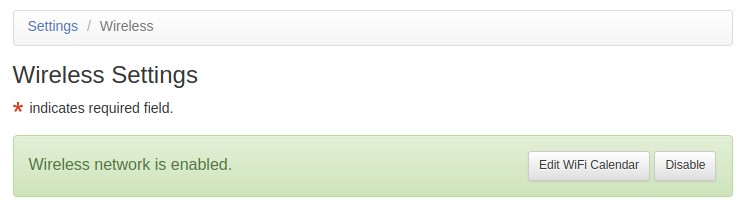
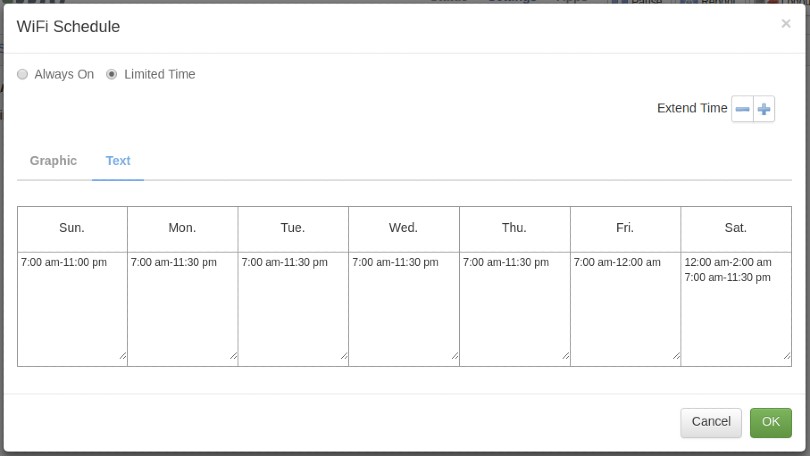
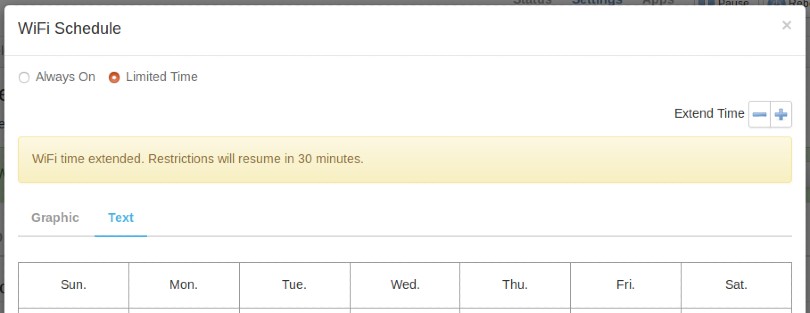







سلام جدول زمانبندی خاموش و روشن شدن اتوماتیک وای فای مودم 2730u d link رو نتونستم نه تو گوگل نه خودم پیدا کنم میشه اموزش این مدل مودم رو هم بزارید
سلام وقت بخیر
متاسفانه در بعضی از مودم ها این قابلیت وجود نداره
سلام من وای فارو غیر فعال کردم حالا بدبخت شدم نمیتونم توی گوشیم وای فارو پیدا کنم میشه یکی بگه چجوری فعالش کنم
با سلام
باید از طریق کامپیوتر و با کابل شبکه به مودم متصل بشید و مجددا وای فای رو فعال کنید.
با سلام بعد دادن برنامه باز هم ایا امواجی تولید میشود ونیاز هست که مودم را خاموش کرد یا نه کلا امواج مربوط به ارتباط وای فای قطع میشود ؟
با سلام
در صورت تنظیم مودم برای خاموش شدن وای فای. رادیو مربوط به تولید امواج بی سیم خاموش می شود.
سلام من تنظیمات زمان بندی رو انجام میدم ولی در مودم روتر وایفای مدل دی لینک کار نمی کنه چکار باید کرد لطفا راهنمایی کنید ممنون.
با سلام
فریم ور دستگاهتون رو به روز کنید. مراحل رو به دقت و طبق راهنمای وب سایت انجام بدید و تاریخ و ساعت مودم رو بررسی کنید
سلام من به وای فای خونمون وصلم میخام که نتونتم به هیچ عنوان اتصال داشته باشه به مودممون..متاسفانه رمز روترم ندارم که بتونم برم توش مک ادرس گوشیمو فیلتر کنم از اونورم نمیخام ریست انجام بدم روی مودم شما نمیدونین باید چیکار کنم
سلام
رمز روتر رو اگر تغییر ندادید به صورت پیش فرض با نام کاربری admin و رمزر عبور admin می تونید وارد تنظیماتش بشید. در صورتی که رمز رو قبلا تغییر دادید و فراموش کردید، مجبور هستید که روتر رو ریست کنید و مجددا راه اندازی کنید
سلام من یه نوه دارم که ۲۴ ساعته به وای فای وصل میشه و جرات خاموش کردن مودم را ندارم میخوام روشی بگین که بتونم بدون اینکه متوجه بشه با گوشی خودم ساعت ۱۰ شب اتصال اونو قطع کنم
سلام
در صورتی که مودم شما از parental control پشتیبانی میکند امکان تنظیم ساعت دسترسی برای کاربران وجود خواهد داشت.
سلام مودم وای فای بنده در فاصله ۱۰ سانتی کیس کامپیوترمه آیا برای کیس ضرری نداره؟ مخصوصا برای هاردش… ممنون
سلام
خیر ضرری نداره. ضمنا امواج از سطوح و قاب های فلزی مثل کیس و هارد به سختی رد میشن
سلام اگر همیشه برای خاموش کردن دیتگاه مودم ، دوشاخش بیرون بکشیم و از دکمه پاور استفاده نکنیم مشکلی پیش نمیاد برای دستگاه ؟
سلام
بهتره که از دکمه پاور استفاده بشه